TP-Link TL-WR741ND के लिए पोर्ट अग्रेषण सक्षम करें
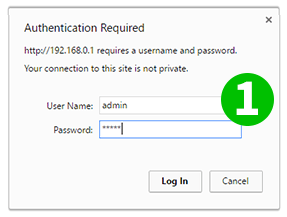
1 अपनी पसंद की एक वेब ब्राउज़र खोलें और डिफ़ॉल्ट पता टाइप करें: http://tplinklogin.net या 192.168.0.1 और उसके बाद दर्ज admin उपयोगकर्ता और के लिए admin पासवर्ड के लिए। फिर "Ok" बटन पर क्लिक करें या एंटर की दबाएं
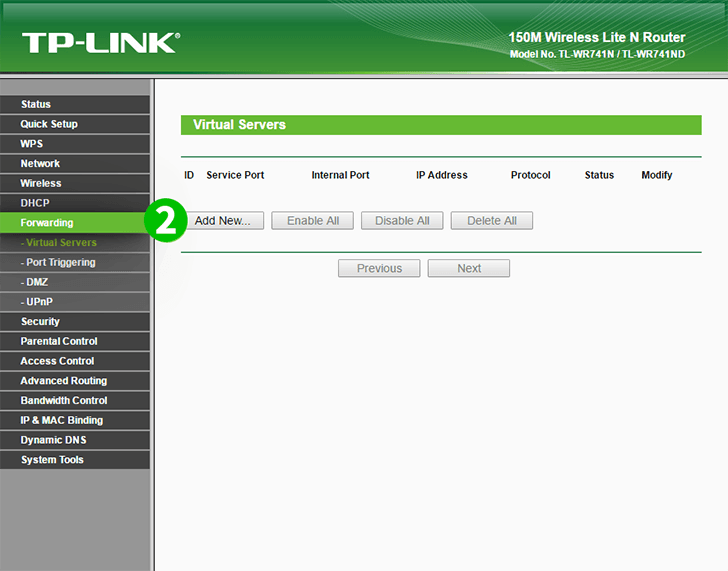
2 "Forwarding" चुनें
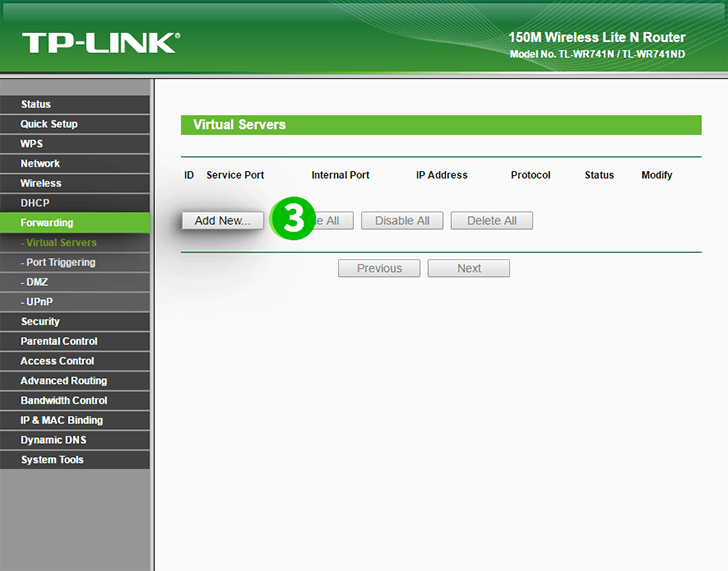
3 "Add new..." पर क्लिक करें
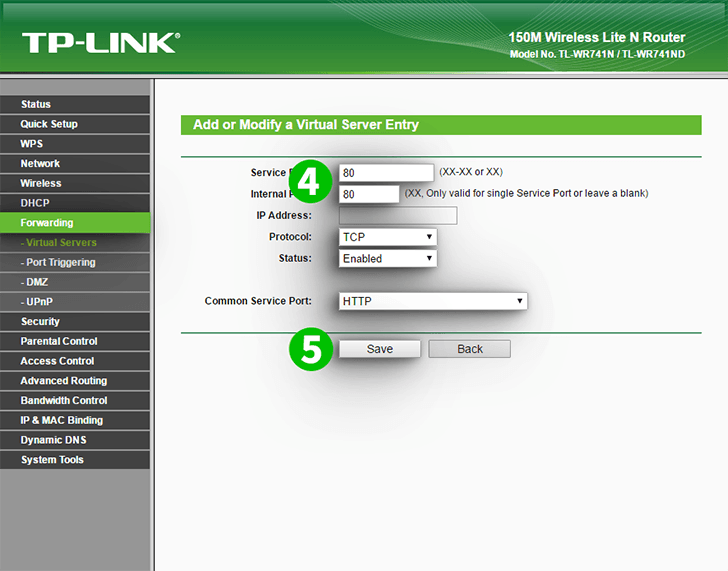
4 फिर एक नया पोर्ट जोड़ें। "IP Address" फ़ील्ड के लिए, कंप्यूटर का आईपी पता दर्ज करें cFos पर्सनल नेट "IP Address" फ़ील्ड में चल रहा है
5 "Save" बटन पर क्लिक करें
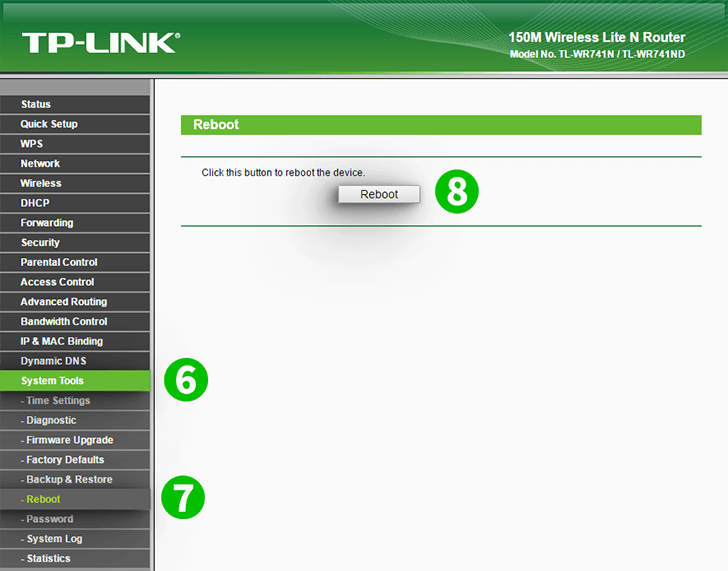
6 परिवर्तन लागू करने के लिए मेनू "System Tools - Reboot" चुनें
7 "Reboot" चुनें
8 "Reboot" बटन पर क्लिक करें
पोर्ट अग्रेषण अब आपके कंप्यूटर के लिए कॉन्फ़िगर किया गया है!
TP-Link TL-WR741ND के लिए पोर्ट अग्रेषण सक्षम करें
टीपी-लिंक टीएल- WR741ND के लिए पोर्ट अग्रेषण की सक्रियता पर निर्देश